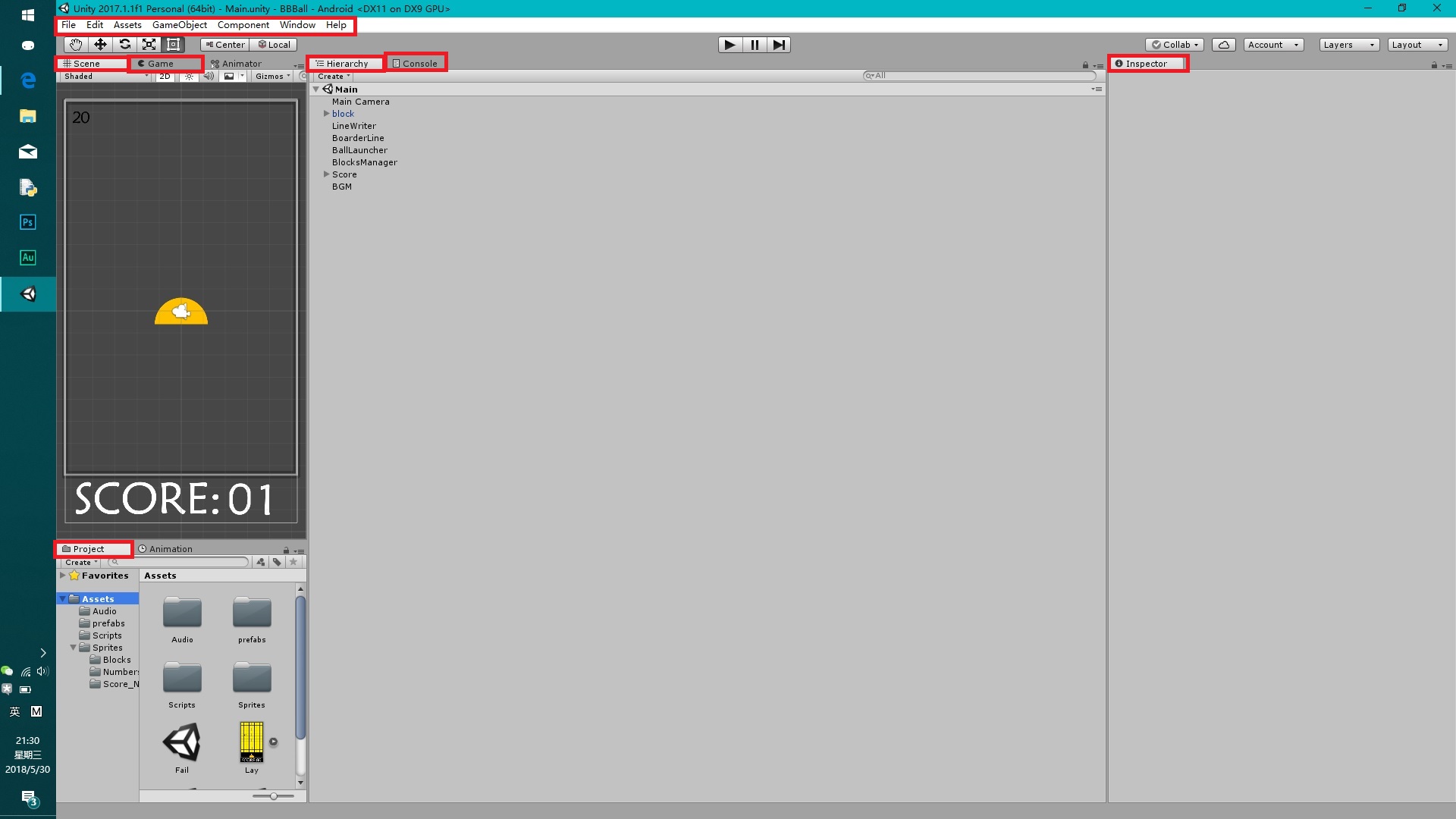首先来聊一聊U2D的界面吧!
如图中红色圈出的是常用的几个界面。
最顶上的菜单栏就不多说了,里面有全部的指令,走投无路的时候可以挨个翻一翻。
Scene是游戏的场景,也就是你搭建起来的要在游戏中显示的东西。U2D的开发思路是,你想展示的游戏画面都是一个Scene,例如登陆界面、主界面、关卡选择、游戏设置等等,都需要分别建立Scene。
Game是游戏运行预览视窗。当你点击上方中央的运行按钮时,便会自动切换到Game界面,这里你就可以看到游戏运行的结果了。U2D的开发思路是,你放在Scene里的东西,会根据它们对于摄像机(Camera)的位置关系进行渲染(也就是显示在游戏界面中),最后形成一个完整的画面。可以理解为场景所有东西的主视图。

Project显示的是这个工程的工作目录,其中Assets下放着所有的资源文件,你可以分门别类地为他们取名字,设置子文件夹。在Unity中还有一些特殊文件夹,他们特殊在他们的名字是独特的,只要你这样命名一些文件夹,它们在打包的时候就会被特殊对待,例如以StreamingAssets命名的文件夹(无论在哪个目录下)最终都会被原封不动地放入游戏包,而不是重新编译。
Inspector 是详情查看的区域,每当你选中一个Gameobject,或者说你选中了菜单中的某项设置内容,这里就会显现出详细的配置信息,这样就可以在图形用户界面中进行调整了。
Hierarchy是层级目录的意思,这里放了当前Scene中所有Gameobject。在你点击上方的运行按钮进行调试的时候,这里的Gameobject也会随着游戏进程而改变。至于Gameobject,在U2D的开发思路中(U3D也是如此),游戏内的每一个对象都是一个Gameobject(有些还可能是UI),Unity给Gameobject提供了丰富的方法表现其在Scene中的行为,对Gameobject编写脚本是Unity开发的灵魂。
Console是控制台界面,游戏运行的报错会在这里出现,你也可以在脚本中通过Debug.Log()方法令游戏在控制台输出一些结果,这有利于你的调试。Debug.Log()方法有一系列的重载,具体可以在开发过程中查看。
既然说到了编写脚本,就要提一提写代码的工具。我使用的是Visual Studio2017,它有Unity插件,能无缝衔接Unity的编译和运行。Unity自带的MonoDeveloper也是一个编码工具。(个人感觉不如VS好用)我对于Mac平台上不熟悉,MonoDeveloper是可以用的,其他编码工具可能也行,大家自己探索啦~